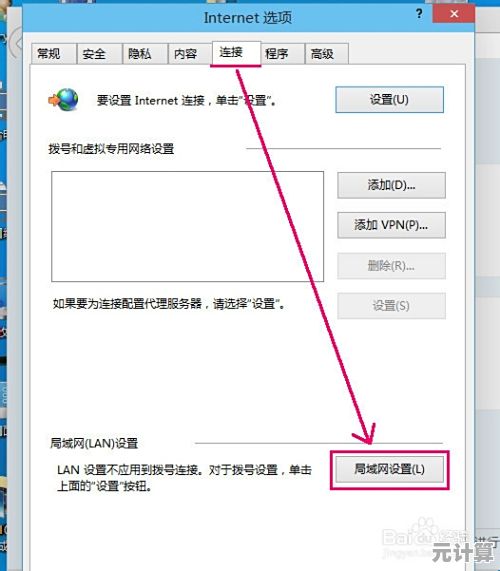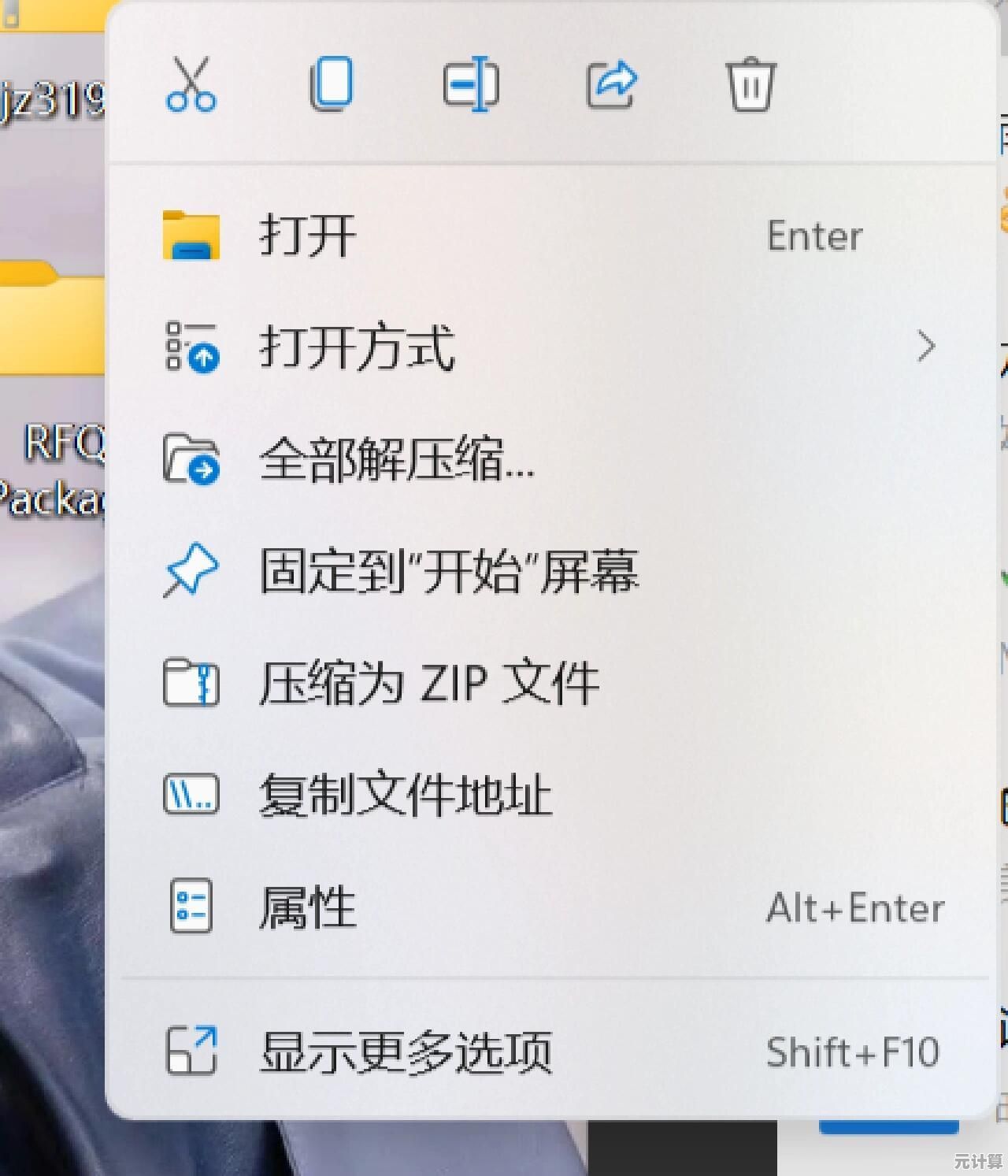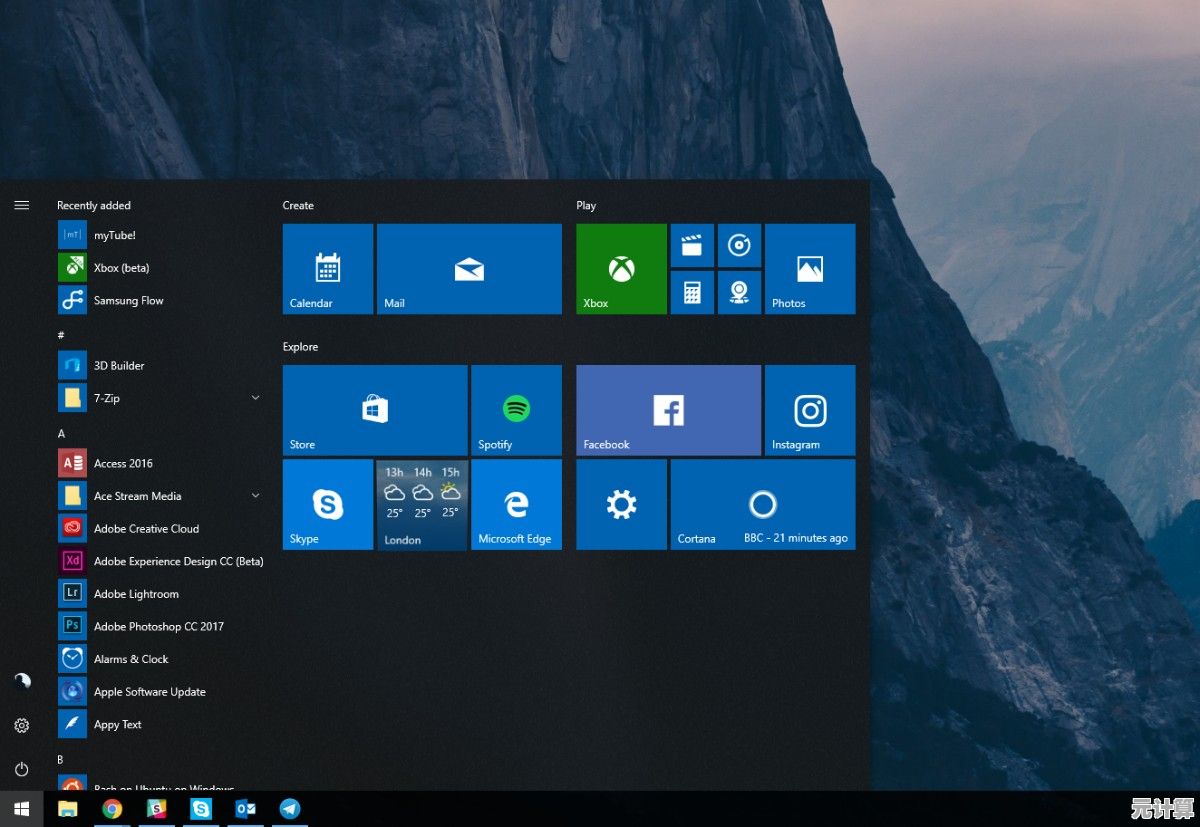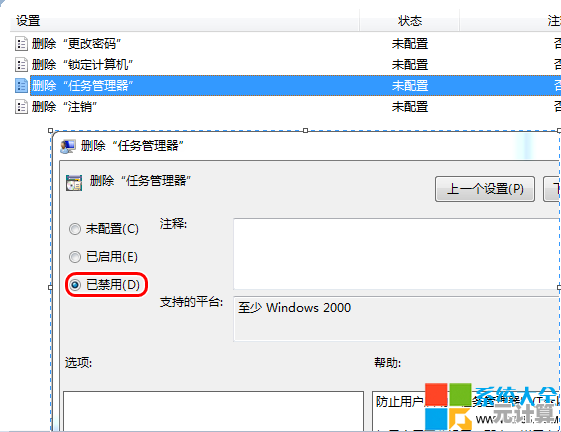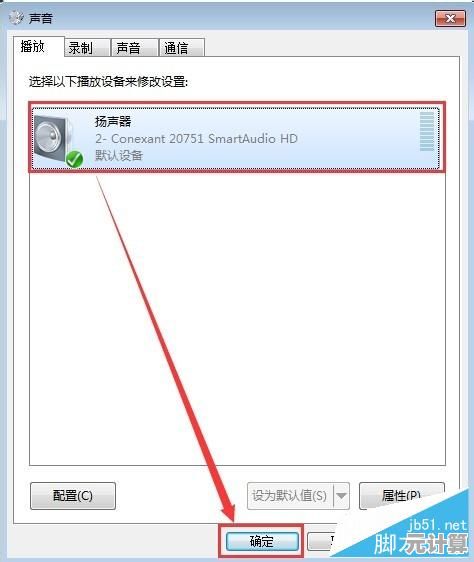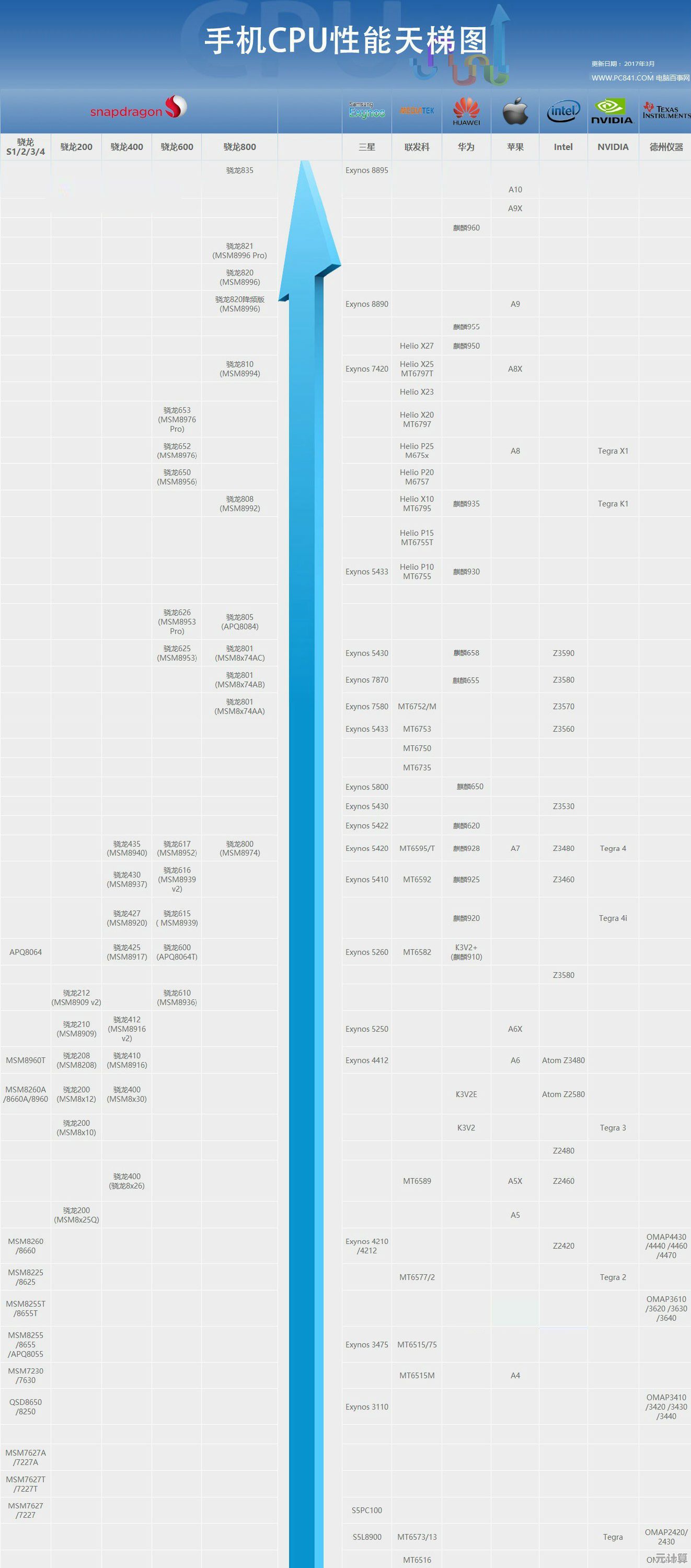选择Win11 PE装机版:无忧安装Windows 11的智能解决方案与详细指南
- 问答
- 2025-09-20 22:12:50
- 1

选择Win11 PE装机版:无忧安装Windows 11的智能解决方案与详细指南
最近帮朋友装系统,发现Win11 PE装机版真是个好东西!😎 以前用传统U盘安装,动不动就卡在驱动兼容性或者分区问题上,折腾半天还得重来,但PE环境下的Win11安装,简直像开了外挂——灵活、稳定,还能提前调试硬件,省去一堆麻烦。
为什么Win11 PE装机版更香?
绕过TPM限制,老机器也能起飞
微软官方安装器对TPM 2.0的要求卡死一堆老电脑,但PE环境下直接加载ISO,用DISM++或WinNTSetup部署,根本不用管这些限制,我去年给一台2015年的联想小新装Win11,官方工具报错,PE里10分钟搞定,流畅度居然比Win10还高!🤯
预装环境调试,避免翻车
PE最大的优势是能先“预览”系统环境,比如先跑个AIDA64看看硬件状态,或者用DiskGenius调整分区——上次遇到一块NVMe硬盘在传统安装时识别不了,在PE里加载驱动后直接解决,救了大命!💪
集成工具超全,懒人福音
好的PE镜像会内置常用工具:
- 驱动备份/还原(避免装完系统没网卡驱动的尴尬)
- 数据迁移软件(换硬盘时直接克隆系统分区)
- 注册表编辑器(提前禁用Win11的强制更新小动作)
自己折腾过的人都知道,这些工具单独找起来有多烦……
实战:用Win11 PE装机版安装系统
Step 1:准备一个靠谱的PE镜像
⚠️ 注意!别随便下野鸡PE,很多捆绑流氓软件,推荐 微PE 或 优启通(干净无广告),下载后直接用Rufus烧录到U盘,记得选“GPT+UEFI”模式。
Step 2:进PE环境搞事情
开机按F12(不同主板键位不同)选择U盘启动,进入PE桌面后:
- 分区:用DiskGenius把目标盘改成GPT格式(Win11必须),分个100MB的ESP分区(系统引导用)。
- 挂载ISO:虚拟光驱加载Win11镜像,或者直接解压到硬盘。
- 部署系统:打开WinNTSetup,选择安装源(install.wim路径),指定引导和系统分区,点“开始安装”——比官方安装器快多了!
Step 3:首次启动的骚操作
装完后别急着联网!先按Shift+F10调出CMD,输入OOBE\BYPASSNRO跳过微软账户(懂的都懂😏),进入桌面后第一件事:
- 用DISM++删掉预装垃圾(比如Teams、Xbox Game Bar)
- 用驱动工具打补丁(推荐Snappy Driver Installer,自动匹配离线驱动)
翻车案例与血泪教训
有一次图省事用了某“优化版”PE,结果装完系统自带挖矿木马……CPU占用直接飙到90%!😱 从此只信干净原版,AMD老平台装Win11偶尔会卡LOGO,需要在PE里提前注入ACPI驱动,否则无限重启。
PE装机版适合谁?
- 技术小白:比官方工具更友好,工具集成度高
- 老旧硬件用户:绕过TPM/CPU限制的终极方案
- 爱折腾的极客:自由定制安装流程,比如集成驱动或修改注册表
如果你受够了官方安装器的条条框框,Win11 PE绝对是更聪明的选择,毕竟,装系统这种事,能省一分钟是一分钟,对吧?🚀
(PS:装完记得备份系统!别问我为什么强调这个……)
本文由邴合乐于2025-09-20发表在笙亿网络策划,如有疑问,请联系我们。
本文链接:http://pro.xlisi.cn/wenda/32468.html